使用illustrator的生成形状工具和实时上色工具制作三维线条文字效果

上图中,字体的效果是一半实心字体一半为线条,下面与大家分享方法。
1、新建文件700-500像素,输入文字design,这里字体我选择的是Roboto Condensed Bold,关闭填充色打开描边。
2、要做出那一半的线条效果,我们需要把文字进行切分两半,右键把文字创建轮廓,并用钢笔工具在切割处勾出分割线,如图所示:
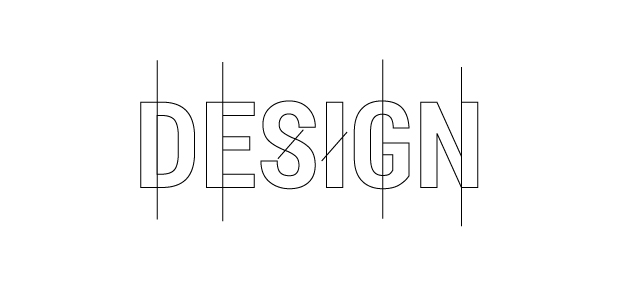
3、全部选中文字和分割线,然后选择生成形状工具,在要切割的部分逐个点击一下。然后删除没用的线条,得到下图:
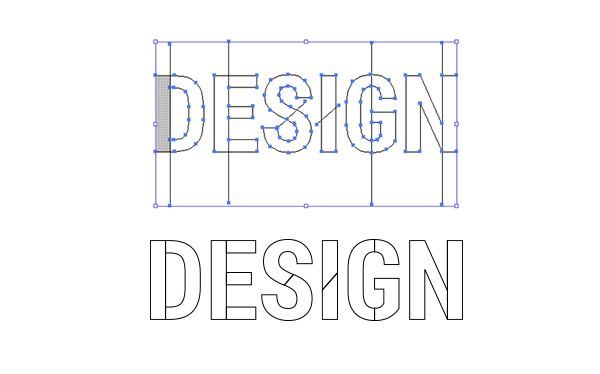
4、取消群组,然后选择实时上色工具,选中单个字母的右侧部分,在封闭空间内点击一下就可以实现上色。

5、选择左侧需要做线条的部分,把描边关闭,然后打开色板,点开左下角的小图标,选择图案-基本图形-基本图形_线条,线条的样式选择10 ipi 60%。
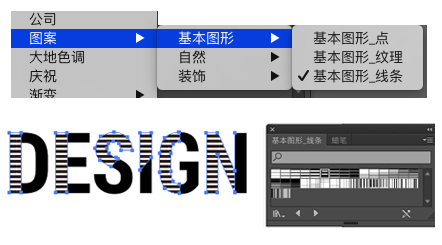
6、继续保持线条部分被选中,点击右上角的变换,注意选择仅变换图案,输入旋转的角度45度。
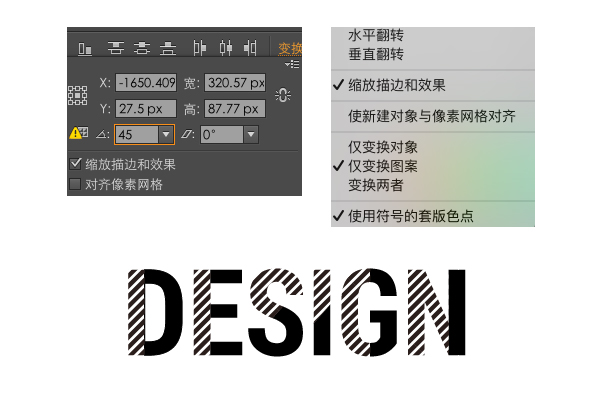
7、选中整个字体,并进行群组,执行效果-3D-旋转。
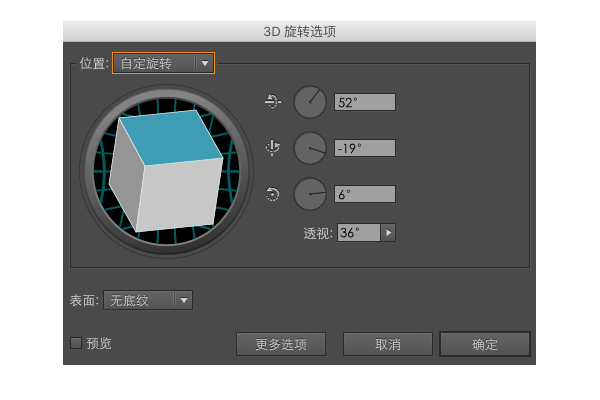

8、给文字做阴影,选中图中字母的黑色实心部分,control+c,control+f,填充白色,并往下移动白色部分,在这之前需要我们画一个背景色更好的显出投影的颜色。同理,其他两个投影也是都是同样的方法,只是多了个高斯模糊。

9、字体效果做好后,我们给背景添加线条,线条的制作方法,依然是之前的混合工具,先画一个弯曲的线条,复制一根,然后选择混合工具,调整好步数。建立就可以了。

本文为字体天下原创文章,转载请注明出处

banner设计中字体是最直接的表达方式,选择恰当的字体不仅能增添画面的美感,更重要的是传达出品牌的含义和卖点。

今天阿里官方设计师首度向大家揭秘双十一品牌设计的心路历程。

号外号外,国风新字上线啦!
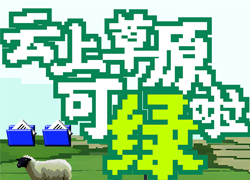
像素山海新字上线,重回复古像素时代

也字出品|也字工厂淡淡黑,一直做字一直淡